Windows8.1より全然使いやすくなったWindows10ですが、時々挙動不審な事があります。
例えば右下のアクションセンターボタンを押してもアクションセンターが表示されないとか、[設定]-[更新とセキュリティ]-[更新プログラムのチェック]を実行してもずっと確認に行ったまま戻ってこないとかね。
(表示されるまでが遅いとかではなく、いくら待っても全く出てこない)
あとかなり困るのがWi-Fiが繋がらなくなる時がある事(勝手にOFFになったまま戻らない)もうどうする事も出来なくなります(´・ω・`)
この「Wi-Fiが繋がらなくなる」件ですがプロバイダの契約がどうのこうのとか、ONにすりゃいいじゃんとかって事じゃなくて、「ONに出来ない」のが問題なんですよね。
まぁ、なにか胡散臭い状態になったらPCを再起動してみれば直る場合もあるんですがw
Wi-Fiの場合は直らない事もあるので、その際の対処法的なものを。
[設定]-[ネットワークとインターネット]-[Wi-Fi]をクリック
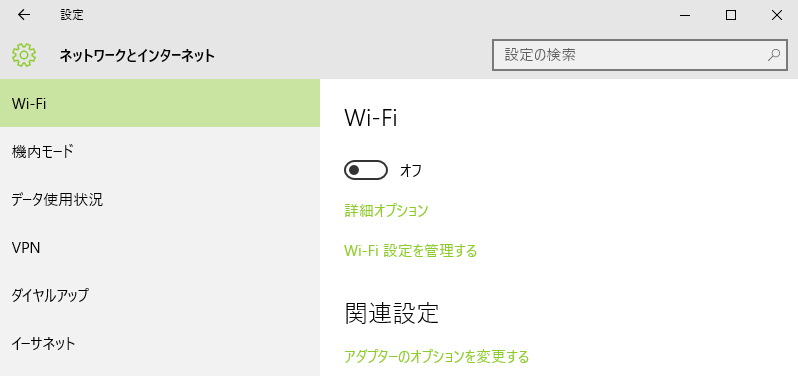
この画面になったら普通は「オフのスイッチをクリックしてONにすればいい」わけなんですが、ONにしても直ぐにOFFに戻ってしまいます。
なので、ここでONにするのは一旦諦めて、下の関連設定から[アダプターのオプションを変更する]をクリックします。
コントロールパネルの[ネットワーク接続]が表示されるので、Wi-Fiのアダプター項目のアイコン上で右クリック。
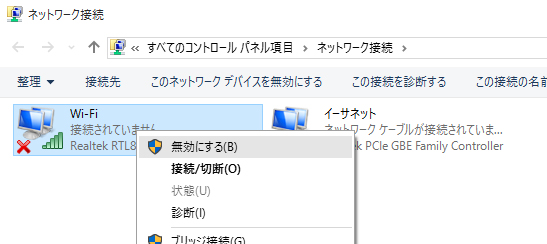
ダイアログが表示されたら[無効にする]を選択して、一度Wi-Fiアダプタを完全に切ります。
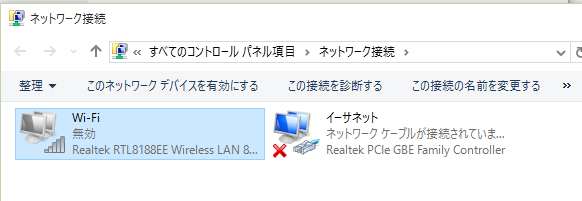
無効になりました。
無効にした時と同じ要領で、Wi-Fiのアダプター項目のアイコン上で右クリックをします。
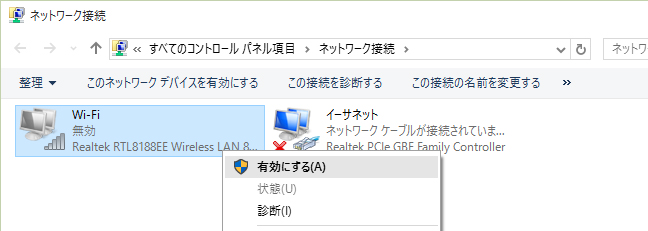
今度は[有効にする]になっているので、選択してWi-Fiアダプタを有効にします。
元の設定画面に戻り、Wi-FiのスイッチがONになるかを確認します。
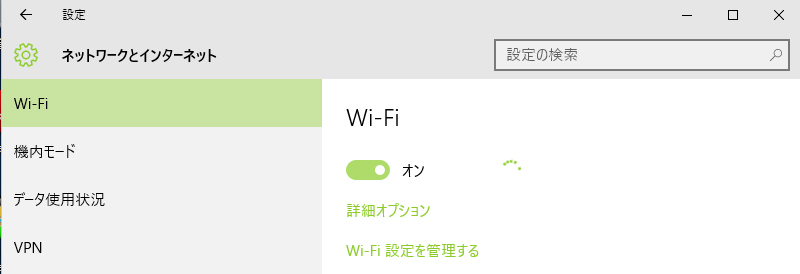
ONになれば普通にWi-Fiに接続できるようになっているので、接続先を選択して接続すればOKです。
大体はこっちでいけるはずだけど、ダメな場合は以下のパターンで試してみます。
デバイスマネージャーからネットワークアダプタを開き
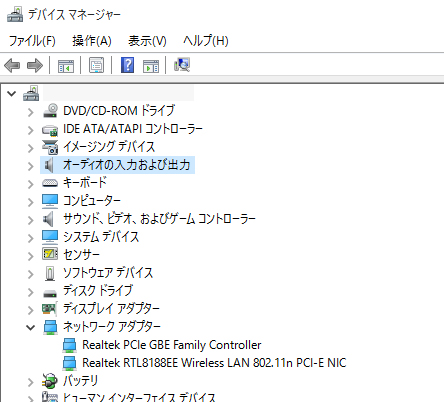
アダプタを一旦削除(´・ω・`)
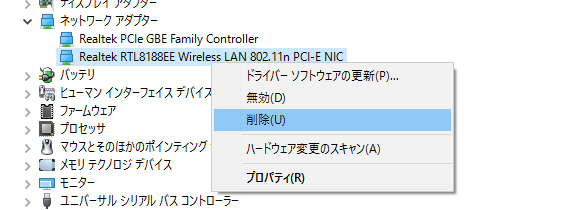
これはドライバーソフトウェアの更新をやっても最新版だと更新されないし、ネットワークに繋がらない状態で最新も何もね…
で、アダプタを削除したら、ハードウェア変更のスキャンを実行します。
これで一瞬だけ不明なデバイスにネットワークアダプタが表示され、自動的にドライバのインストールが終わるはず。
終わらないようだったら、手動で不明なデバイスからドライバのインストールをしてください。
完了すると、Wi-Fi接続できるようになっているはずですが、情報等が消えてしまっているので、再度接続キーを入力する必要があります。
最初は自分のmiix 2 8固有の問題化と思ったけど、仕事で使ってる別メーカーのチップ&ドライバでもなったのでwin10の問題なのかなぁ
Windows8.1の時にはここまで重度のWi-Fiでの不具合はなかっただけに、早く改善してもらいたいですね。


